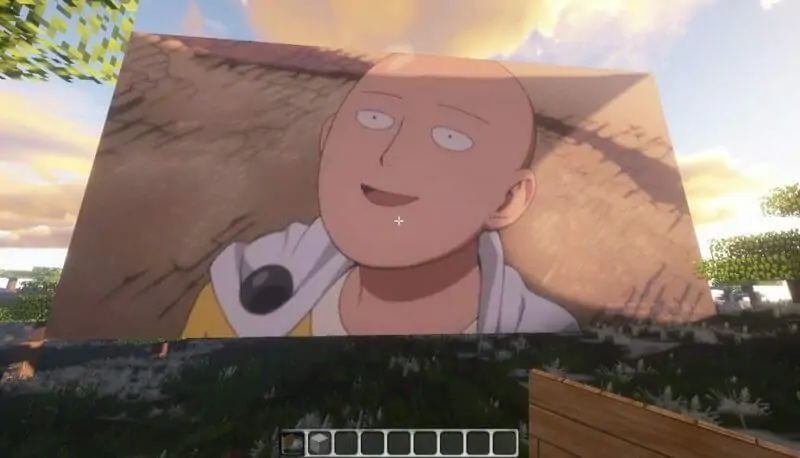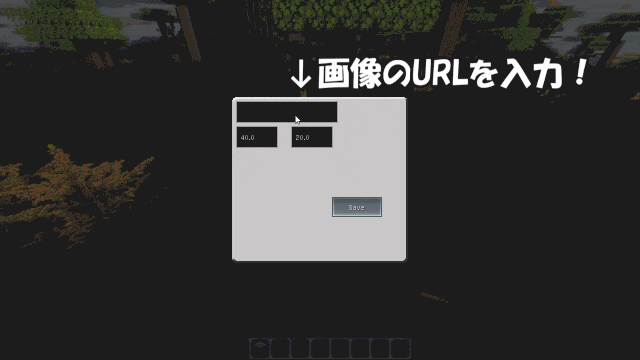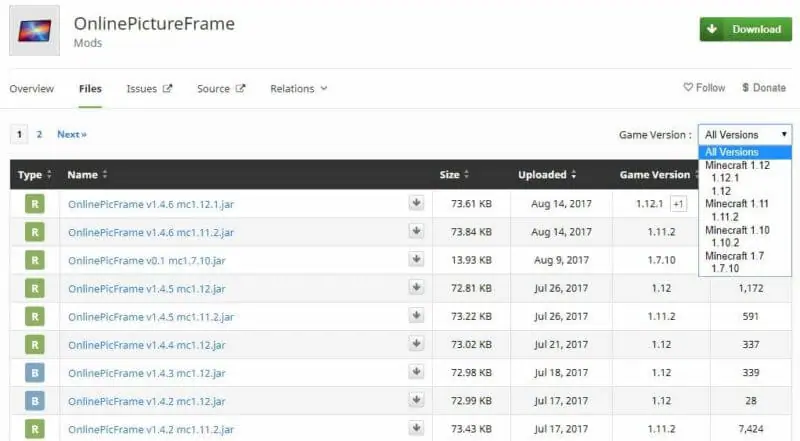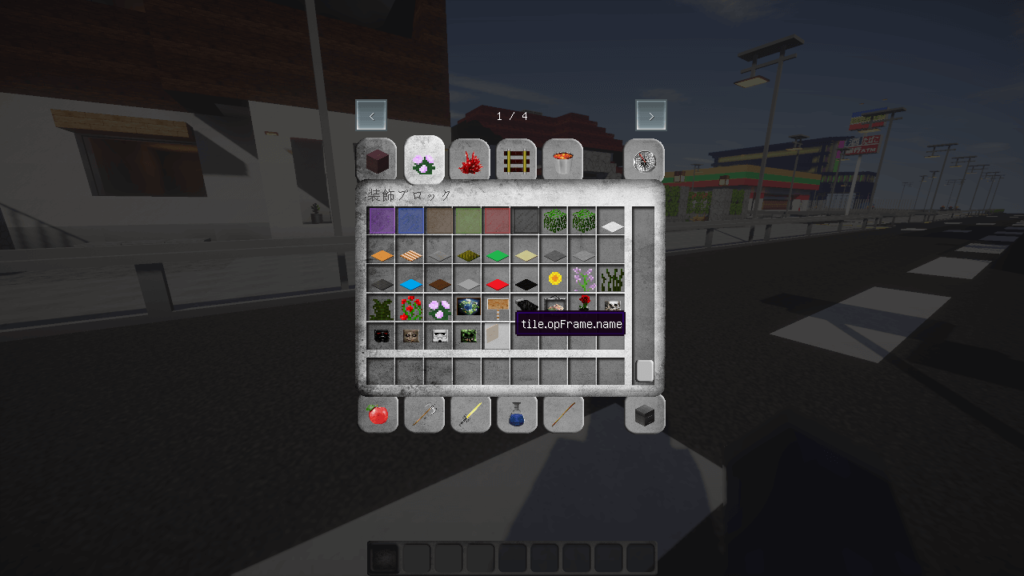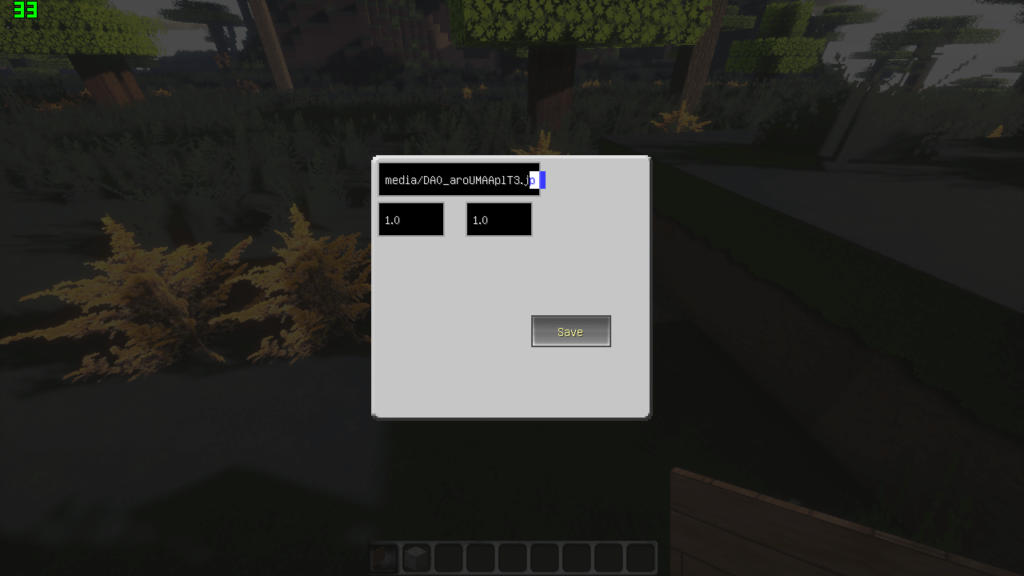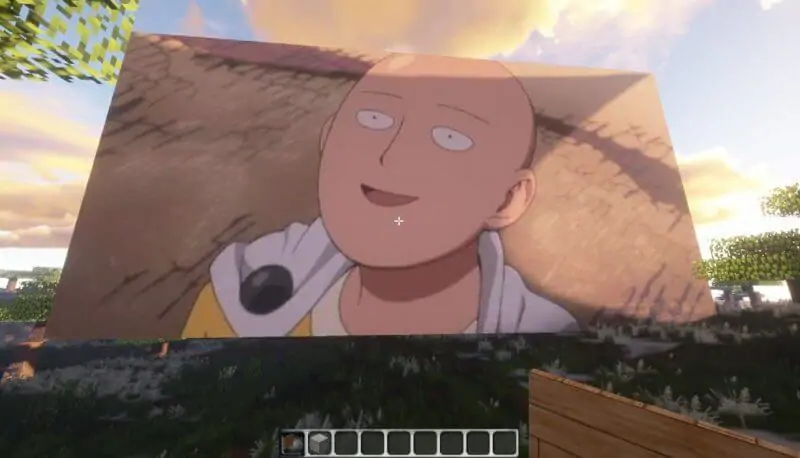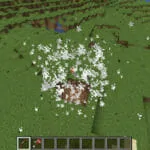『マイクラ内に好きな画像を追加したい!』『絵画として飾りたい!』
今回は、そんな人におすすめのMOD『OnlinePicFrame』の導入方法と使い方についてご紹介します!このMODを追加すると、ネット上の画像のURLをコピーして貼り付けるだけで、その画像を絵画としてマイクラ内に飾ることができるのです!(゚∀゚)
▼コピーした画像URLを『Ctrl+Vキー』で貼り付けるだけ!大きさも調整可能。
※対応マインクラフトバージョン: 1.7.10以降
導入方法&使い方
導入方法
※Minecraft Forgeが導入されていることが前提です。
まずはMOD本体をダウンロードします。上記のリンクにアクセスし、自身のマイクラに対応するバージョンのMOD本体(.jarファイル)をダウンロードしてください。
▼バージョンは画面右の『Game Version:』から選択できます。同じバージョンに対応するMOD本体が複数ある場合は、更新日時が一番新しいものをダウンロードしてください。
続いて、前提MODである『CreativeCore』をダウンロードします。
DL:CreativeCore
上記のリンクにアクセスし、同様に自身のマイクラに対応するバージョンの前提MOD(.jarファイル)をダウンロードしてください。
MOD本体と前提MODの2つをダウンロードし終えたら、『.minecraft』の『mods』フォルダ内に2つともそのまま入れてください。
そしてマイクラを起動し、『装飾ブロック』タブの中に『tile.opFrame.name』というアイテムが追加されていれば導入は完了です!
使い方
画像の貼り方を解説します。
まず、ネット上でマイクラ内に貼りたい画像を右クリックし、『画像アドレスをコピー』を選択します。
次にMODで追加された『tile.opFrame.name』を手に持ち、画像を貼りたい場所で右クリックします。
すると下の画像のようなウィンドウが出現するので、上の入力欄にカーソルを合わせ、キーボードの『Ctrlキー』と『Vキー』を同時に押し、先ほどコピーした画像URLを貼り付けます。
▼上の入力欄に『Ctrl+Vキー』で画像URLを貼り付ける。
このとき、URL下の2つの数値をいじることで、画像の縦横の大きさを調整することができます(※ver1.10以降では大きさ以外に、角度や描画距離等も設定できます)。
調整が終わったら『Save』ボタンをクリックします。するとURLをコピーした画像がマイクラ内に現れます。( ゚Д゚)スゲエ!
画像を保存しなくても貼れるスゴイMOD!
このモッドのスゴイところは何といっても、画像を保存してファイル内に格納しなくても良い点ですね!URLをコピペするだけなので非常に楽に画像を追加することができます。
たまにURLをコピペしても画像を貼れないことがあります。その時は違うサイトで公開されている同じ画像のURLで試してみてください。
なお画像は地面に貼ることもできます。非常に便利なモッドですが、一方で動画投稿の際などに画像の著作権には注意してくださいねー!(´∀`)